Създайте лесно диаграма за сегментиране на прага по ос Y в Excel
Kutools за Excel
Увеличава Excel с 300+
Мощни функции
Ако приемем, че имате набор от данни и искате да създадете диаграма, за да анализирате кои данни надвишават определен праг и кои не го надвишават, диаграмата за сегментиране на прага по Y-ос е най-добрият ви избор. В този урок ви представяме Диаграма на праговата стойност полезност на Kutools за Excel за да ви помогне лесно да създадете диаграма за сегментиране на прага на Y-ос в Excel само с няколко щраквания.
Създайте диаграма за сегментиране на прага на Y-ос в Excel
За месечна таблица на продажбите, както е показана на екранната снимка по-долу, искате да създадете диаграма, за да разберете кой месец продажбата надвишава 7800 и кой месец не го надвишава, и също така да покажете излишните или недостигнати стойности, моля, направете следното.

1. Изберете диапазона от данни (ако заглавният ред на таблицата е обединена клетка, трябва да го изключите от селекцията) и след това щракнете върху Kutools > Графики > Сравнение на разликите > Диаграма на праговата стойност.
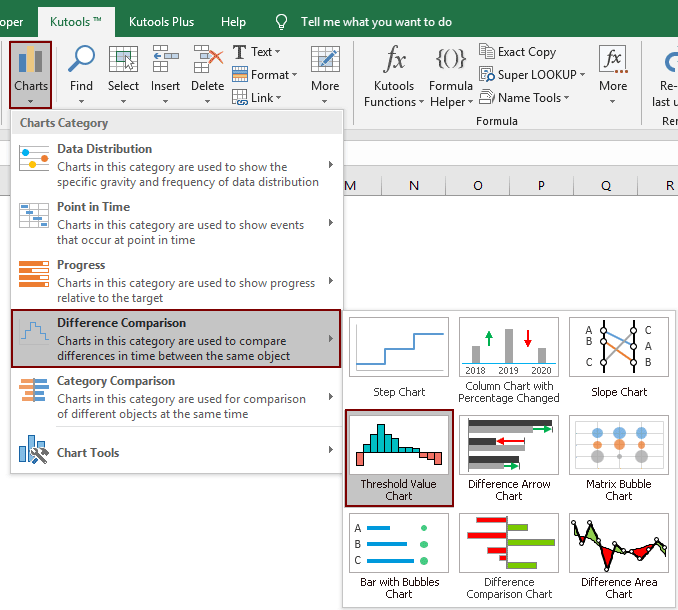
2. В Диаграма на праговата стойност диалогов прозорец, трябва да конфигурирате както следва.
Забележка: Ако сте избрали данни в стъпка 1, съответните диапазони ще бъдат изведени в Етикети на оста кутия и Обхват на данните кутия автоматично. В противен случай, моля, задайте ги както следва:

Сега е създадена диаграмата за сегментиране на прага на оста Y.
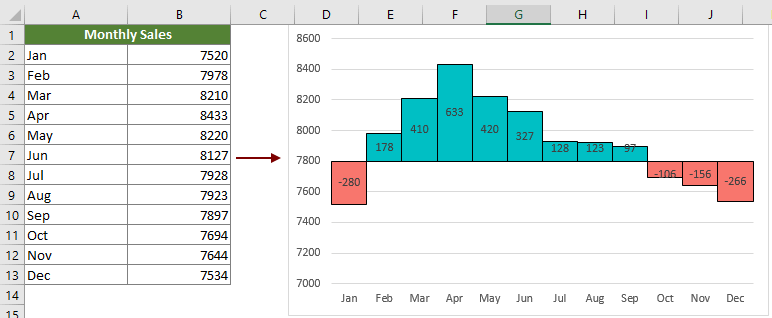
Следните инструменти могат значително да ви спестят време и пари, кой е подходящ за вас?
Таб на Office: Използване на удобни раздели във вашия офис, като начина на Chrome, Firefox и New Internet Explorer.
Kutools за Excel: Повече от 300 разширени функции за Excel 2021, 2019, 2016, 2013, 2010, 2007 и Office 365.
Kutools за Excel
Функционалността, описана по-горе, е само една от 300 мощни функции на Kutools за Excel.
Проектиран за Excel(Office) 2021, 2019, 2016, 2013, 2010, 2007 и Office 365. Безплатно изтегляне и използване за 30 дни.
